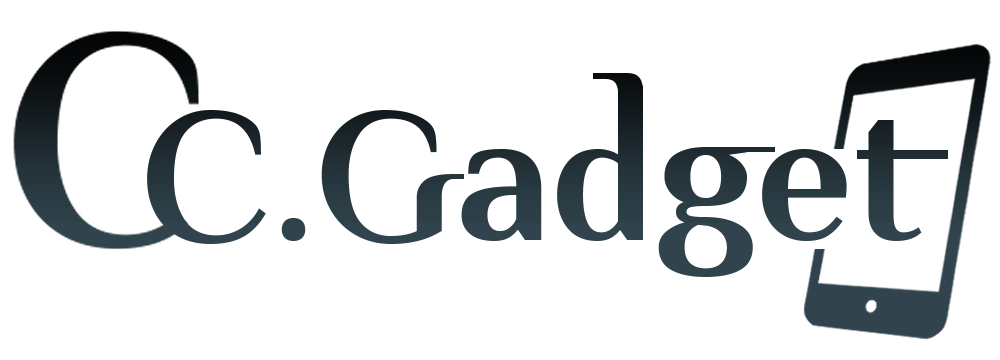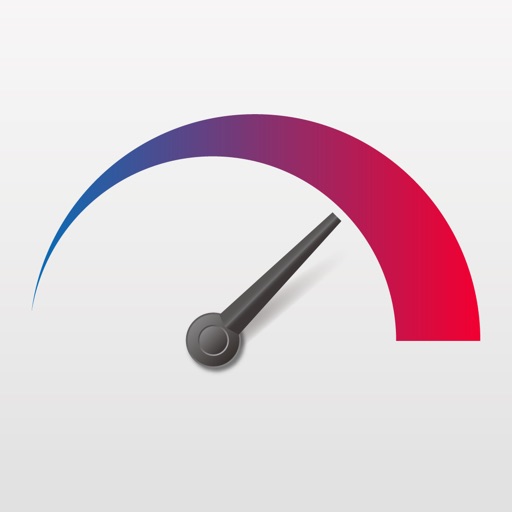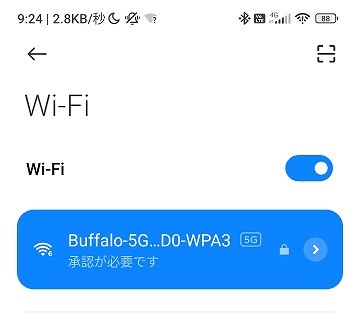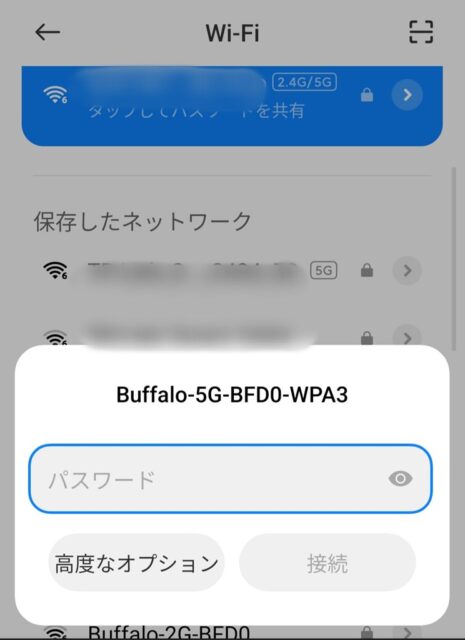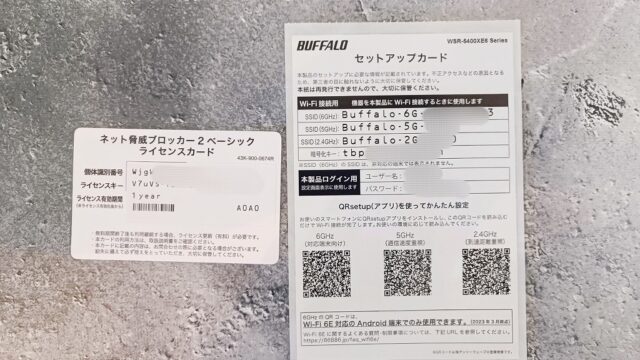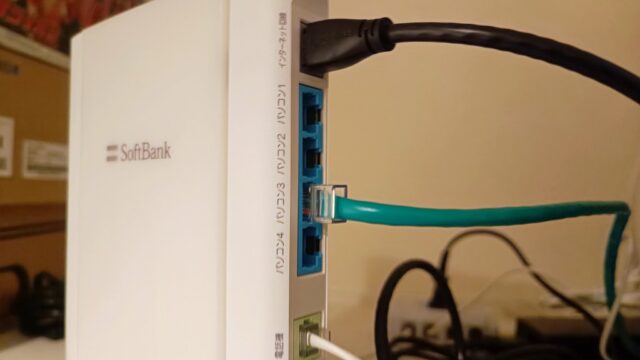・

ソフトバンク光のWiFiが遅い…
ゲームの途中で画面がカクつく
そんな風に悩んでいませんか?

Wi-Fiが遅いと、めっちゃストレスだよね…
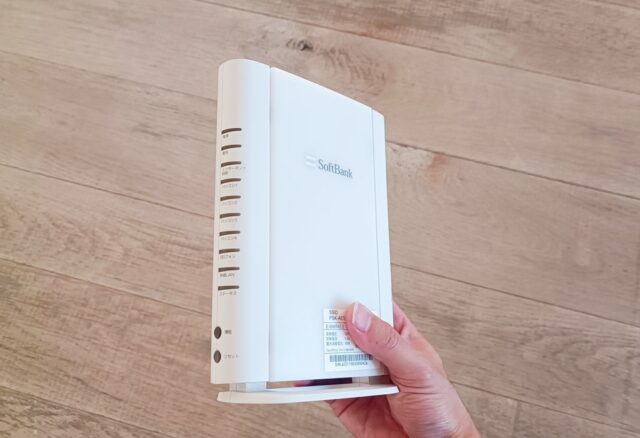
実はソフトバンクの光BBユニットでWi-Fiをとばしている場合、ソフトバンク光のスピードを生かしきれないことも。
しかしバッファローのWi-Fiルーターを使えば、簡単にWiFiスピードを上げれます。
実際にバッファロー「WSR-5400XE6」をつなげてみると…
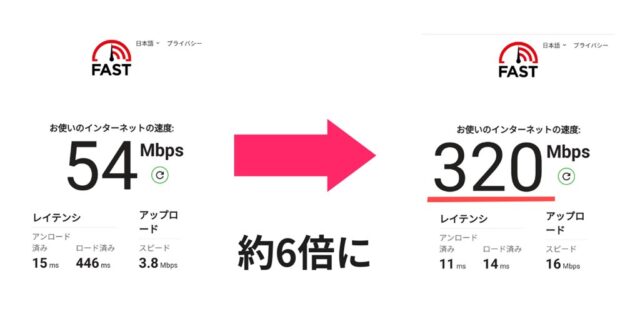
なんとWi-Fi速度が6倍にっ!
無線ルーターの設置場所から離れた場所のリビングでも、オンラインゲームをするのに十分な50Mbps出せるようになりました。
本記事では、バッファローの無線ルーターを接続し、ソフトバンク光のWi-Fiを爆速化する手順を写真つきで分かりやすく解説していきます。

Wi-Fiが早くて安定していれば、ストレスも激減するね
▼いますぐバッファロー無線ルーターの接続方法を知りたい方はこちら
Wi-Fi速度が爆速に
※記事の下部にジャンプします
本記事は、BAFFALO社から「WSR-5400XE6」を提供いただき作成しました。
この記事には広告を含む場合があります。
記事内で紹介する商品を購入することで、当サイトに売り上げの一部が還元されることがあります。
まずはWi-Fiスピードをチェック

ソフトバンク光のWi-Fiが遅い・よく途切れる場合、まずは現状のWi-Fi通信速度を把握することが大切です。
Wi-Fiのスピードを測定には下記のような無料サイト・無料アプリがあります。
▼Wi-Fiの速度が測れる無料アプリもあります
今回の検証には動画配信サービス「Netflix」が無償で提供している「FAST.COM」を使用しました。
さっそくAmaoznプライムビデオやフォートナイトをプレイしているリビングのWi-Fi速度を測ってみたところ…
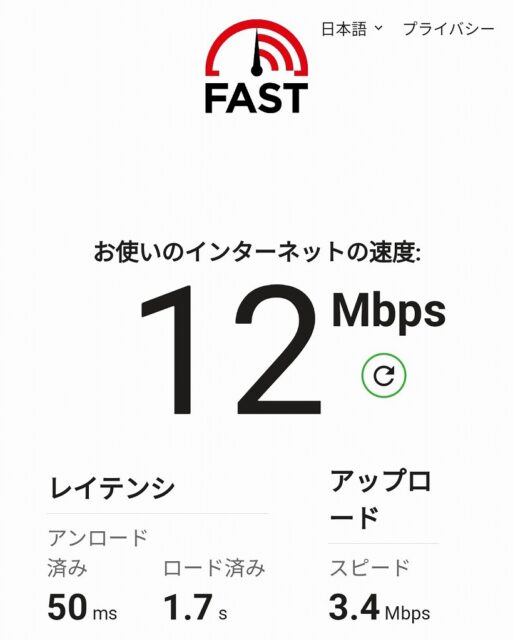
何回か測定してみましたが、我が家のリビングでのWi-Fiスピードは10Mbps程度でした。
ちなみに快適にWeb閲覧や動画をみるために必要なwifi速度の目安がこちら。
| メール・LINE | 0.1~1Mbps |
| Webサイト・SNS | 1~10Mbps |
| 動画(フルHD) | 5Mbps |
| 動画(4K) | 20Mbps |
| オンラインゲーム | 30Mbps~ |
リビングのWi-Fiスピード速度は10Mbpsだったので、動画・ゲームでカクついてしまうのは当然です。
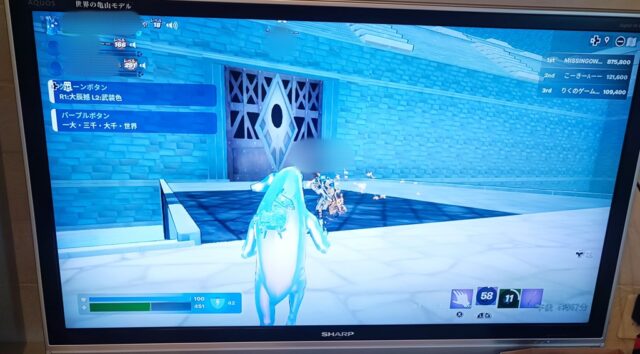

フォートナイトでカクカクする原因は
やっぱりWi-Fiスピードが遅かったんだ…
Wi-Fiが遅いのはルーターが原因!?

ソフトバンク光は最大1G(1000Mbps)なのに、なぜこんなに遅いのか?
「ソフトバンク光 スピードアップのチェックポイント 」を参考にいろいろ原因を調べてみたところ、原因は2つありました。
・ソフトバンクBBユニットからの距離
・ソフトバンクBBユニットのルーターが古い
この2つを順番にみていきます。
光BBユニットは、複数の機器をインターネット回線に接続する役割をもつルーターです。おうち光割りセットで必須となる「Wi-Fiマルチパック」に加入しているとWi-Fiが利用できます。
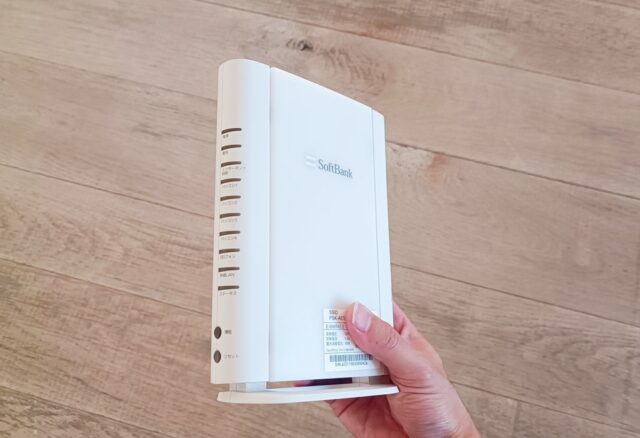
Wi-Fiをとばす無線ルーターであるソフトバンク光BBユニットからの距離が遠いと、Wi-Fiスピードは遅くなります。
Wi-Fi電波が壁などの障害物で弱まるからです。
ためしにWi-Fiをとばしている光BBユニットの近くではかったWifi速度を測ってみると…
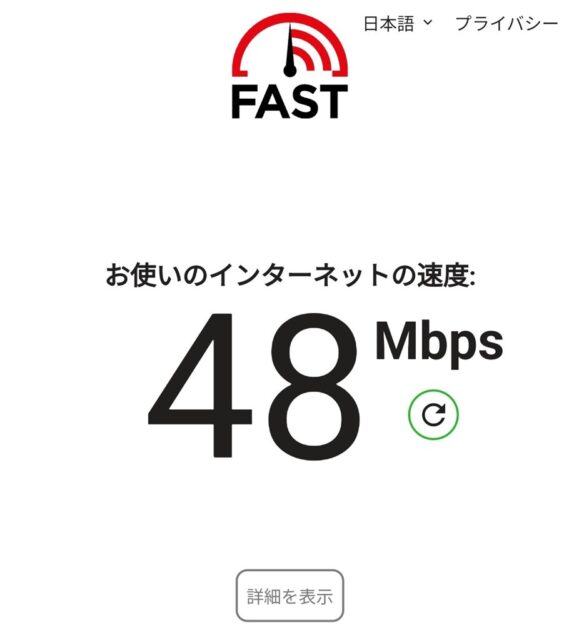
光BBユニットのそばでは約50Mbpsと、リビングでのWi-Fi速度の5倍ほどありました。
我が家の場合、2階の収納棚に光BBユニットを設置しています。
いつもゲームをしたり、Amazonプライムを視聴しているのは1階のリビング。
家の端から端までとばしているため、Wi-Fi電波が弱まり不安定になっていることがわかりました。
ソフトバンク光BBユニットが古いと、Wi-Fi電波を飛ばす力が弱いです。
我が家の光BBユニットルーターはもう5年以上前からかりているもの。
実はWi-Fiの規格もどんどん新しくなっておりパワーアップしています。
我が家のソフトバンクBBユニットは「E-WMTA2.2」で、最大1Gbp(上り/下り)ですが、飛ばしているWi-Fiは「Wi-Fi4」です。
| Wi-Fiの世代 | 規格名 | 最大通信速度 |
| Wi-Fi4 (2009年~) | IEEE802.11n | 0.6Gbps |
| Wi-Fi5 (2013年~) | IEEE802.11ac | 6.9Gbps |
| Wi-Fi6 (2020年~) | IEEE802.11ax | 9.6Gbps |
Wi-Fi規格も6~7年ごとに新しくなり、数字が大きい方が通信速度が速くなります。
ソフトバンクBBユニットのWi-Fiは「Wi-Fi4」なので、Wi-Fi電波が弱いことがわかりました。
光BBユニットのWi-Fiをバッファローの無線ルーターで、Wi-Fi6に変えることで高速化・安定化させます。
ソフトバンク光ユニットの最新は「E-WMTA2.4」です。最新の光BBユニットに交換するだけでもWi-Fi速度は上がります。交換するときは、カスタマーサービスに連絡しましょう。
バッファローWSR-5400XE6の特徴

今回、バッファロー社に提供いただいた「WSR-5400XE6」のスペックや特徴を紹介していきます。
なんと2022年9月から使用開始になったWi-Fi 6Eにも対応するアドバンスドモデルのルーターです。

6GHz(新しい道)を利用でき、混雑や干渉を受けにくいっ!
それぞれチェックしていきます。

| サイズ(縦×横×厚さ) | 59×177×175mm |
| 重さ | 650g |
| カラー | チタニウムグレー |
| Wi-Fi規格 | Wi-Fi 6E対応・トライバンド 6GHz:802.11ax 5GHz:802.11ax/ac/n/a 2.4GHz:802.11ax/n/g/b |
| 転送速度 (最大) | 6GHz:2401Mbps (802.11ax) 5GHz:2401Mbps (802.11ax) 2.4GHz:573Mbps (802.11ax) |
| 機能 | 回線自動判別切替機能 EasyMesh バンドステアリングLite ビームフォーミング IPv6対応 かんたんセットアップ |
| インターフェイス | LANポート:最大1Gbps×3 INTERNETポート:最大2.5Gbps×1 |
| セキュリティ | WPA3 Personal対応 |
| 推奨環境 | 戸建て:3階建て マンション:4LDK 端末:30台 人数:10人 |
| 動作環境 | 温度 0〜40℃ 湿度 10〜85% |
| 保証期間 | 1年間 |
| 定価 | 17,980円 |
WSR-5400XE6は、ソフトバンクの光BBユニットの性能を活かすためのIPv6にも対応。
利用環境も「戸建て:3階建て」なので、1台あれば家中に高速のWi-Fiをとばせます。

WSR-5400XE6の付属品は下記のとおりです。
・WSR-5400XE6本体
・スタンド
・LANケーブル(カテゴリー5e:0.5m)
・ACアダプター
・取扱説明書、保証書
付属のLANケーブルはカテゴリ 5e。
本体は最大2.5Gbpsに対応しますが、付属のLANケーブルの最大通信速度が1Gbpsです。
とはいえ1ギガプランであれば、問題ありません。

WSR-5400XE6(たて177×よこ175mm)の大きさを500mlペットボトルと比較してみました。
ハイスペックなのにアンテナ内蔵型で、本体はすごくコンパクト。

幅59mmを真正面から見ると、とってもスマートなので設置場所に困ることもありません。

最新規格のWi-Fi 6Eに対応できることをしっかりアピール。
これシールだと思ったら、エンブレムが貼り付けられてます。

上部から見ると金色でバッファローの印字が。
チタニウムグレーの本体とあいまって上質な雰囲気を醸し出します。

青色の部分がインターネットポート。
2.5Gbps対応で、将来的に1GBオーバーのプランに変更した時にも安心。
ルーターに有線接続するLANポート×3はすべて1Gbpsに対応しています。
バッファロー無線ルーターの接続方法

バッファローの無線ルーターを使用し、ソフトバンク光のWi-Fiをスピードアップする方法を紹介します。
Wi-Fiルーターの接続は普段さわらないと難しいと感じますが、バッファローの無線ルーターなら簡単に設置できます。

それでは実際の配線をくわしく解説していきます。
光BBユニットから飛ばしているWi-Fiをオフにします。
光BBユニットの型番により異なるため、詳しくはソフトバンク光公式「無線LAN機能の有効/無効の切替方法を教えてください。」を参照にしてください。

そのままでもいいけど、電波干渉で速度低下しないようオフにした方がベター。

ソフトバンク光BBユニットに直接LANケーブルでつなぐのではなく、LANコンセントを利用した接続方法も紹介します。
バッファローの無線ルーターならLANコンセントを利用した接続も簡単。
部屋にLANコンセントがあれば、下記のような設置方法もできます。


できれば家の中心に設置したほうが、家中まんべんなくWi-Fiがとびます
バッファローをつないでWi-Fi速度が6倍に!
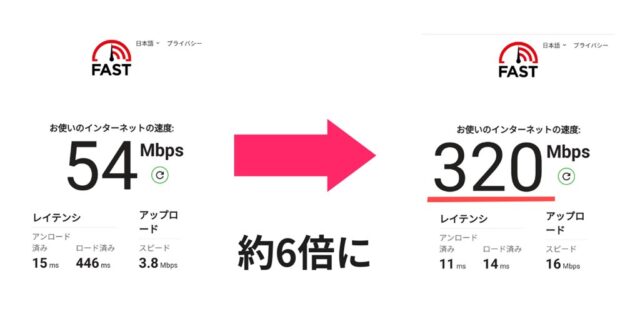
バッファロー無線ルーター「WSR-5400XE6」でWi-Fiをパワーアップさせたところ、Wi-Fi速度がなんと6倍になりました。
実際にWifi速度を測定した結果は下記のとおり。
| リビング | ルータのそば | |
| 光BBユニット (以前のWi-Fi速度) | 12Mbps | 51Mbps |
| バッファロー (改善したWi-Fi速度) | 53Mbps | 313Mbps |
※リビングでのWi-Fiアンテナは2/4本でした
2階の収納棚から一番離れている1Fリビングでも50Mbpsが安定して出るように。
光BBユニットにバッファローの無線ルーターをつなぎ、爆速化に成功しました。

早くなっただけでなく、Wi-Fiが安定したよ
実際に使ってわかったメリット

今回使用したバッファロー「WSR-5400XE6」のよかったところは下記のとおり。
それぞれ紹介していきます。

バッファロー「WSR-5400XE6」は、セットアップが超簡単です。
ソフトバンク光ではipv6対応するために、光bbユニットを必ず経由しないといけません。
ただ光bbユニット自体もルーターとしての機能があり、バッファローのルーターを接続すると2重ルーターとなります。

2重ルーターは速度低下の原因に。
ほかのルーターだと設定をいじり、ブリッジモード(アクセスポイントモード)にする必要があります。
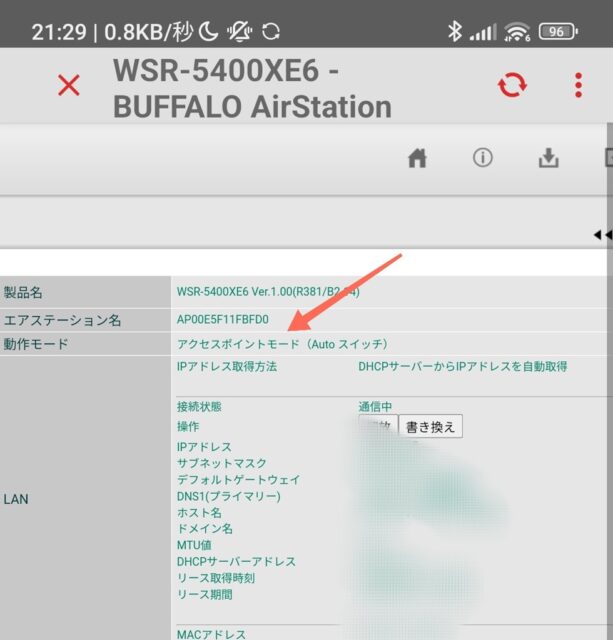
ところが「WSR-5400XE6」のAUTOモードは自動的に最適なモードを選択してくれるので、自分で設定する必要もなし。
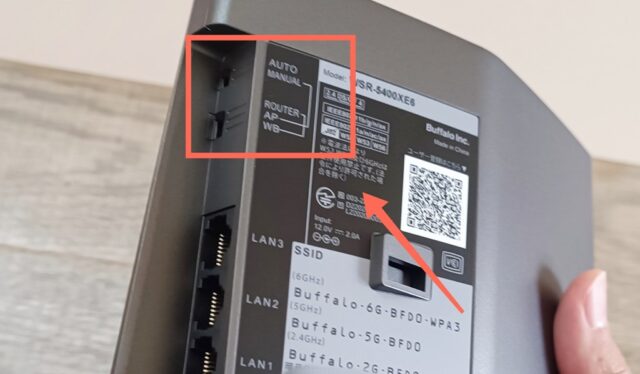
AUTOモード、優秀です。
ほんとに接続して、パスワード入れて、Wi-Fiにつなぐだけ。

ルーターの設定は難しそうと思っている人でも簡単にできます。

バッファローはWi-Fiルーターで一番売れているメーカーなので、情報がたくさんあります。
ふだんルーターの設定をしない人にとってはなかなか難しいもの。

手順通りに接続したのに繋がらないってこともあるよね。
バッファロー利用者が多いため、ネットやYoutubeにたくさん情報がでており、困った時もすぐに情報にたどりつけます。
接続するだけでなく、より高速化する設定まですぐにヒットします。
アプリを使えば、ルーターの設定も意外に簡単にできます。

5GHzと2Ghzを自動で最適な方に接続するバンドステアリングLiteはオンにしてた方が便利。

またメーカーとしても、LINEやTwitterでの問い合わせに対応しており、アフターサポートも万全です。

WSR-5400XE6はこれ一台あれば、戸建て一軒家に必要十分なスペックを備えています。
・6ストリーム
・トライバンド(Wi-Fi 6e対応)
・160MHzワイドバンド対応
・ビームフォーミング
・OFDMA&MU-MIMO(複数機器の同時接続に強い)
・2.5Gbpsのインタネットポート
・メッシュネットワーク対応
・バンドステアリングLite
・WPA3 Pasonal対応(セキュリティレベル高い)
Wi-Fiをより早く、安定させる機能がてんこ盛り。
バッファロー中継器を追加すれば、メッシュWi-Fi環境にできます。

またWSR-5400XE6はハイスペックなのに、コンパクトに設置できるのも魅力。
横置き型のTp-Linkルーターと比較してみると、性能はほぼ同じでもサイズがだいぶ違います。
チタングレーの上品な色あいで、部屋のインテリアも損ないません。
実際に使ってわかったイマイチなところ
実際につかって感じたイマイチなところは下記のとおり。
それぞれ紹介していきます。

WSR-5400XE6はハイスペックゆえ、コスパは少し微妙かも。
Wi-Fi 6E対応でも、スマホなどの受信側も対応している必要があります。
現状、Pixel 7シリーズなどAndroidスマホのハイエンドモデルなら対応しますが、iPhone14ではWi-Fi 6Eに対応していません。

Wi-Fi6Eに対応するスマホ/PCがなければ、性能を持て余してる感じだね。
コスパ重視であれば、Wi-Fi 6Eには対応しないWSR-5400AX6Sの方が4,000円ほど安いです。
とはいえ2~3年すればWi-Fi 6Eに対応する機器ばかりになるので、数年先まで考えれば、いまからWSR-5400XE6にするのもありです。

いま使っているWifiルーターのSSDIとパスワードをそのまま移行できる「無線引っ越し」があります。
バッファロー→バッファロールターへの乗り換えはスマホアプリを使ってできますが、他社からバッファロールーターに引っ越す場合はアプリが使えません。
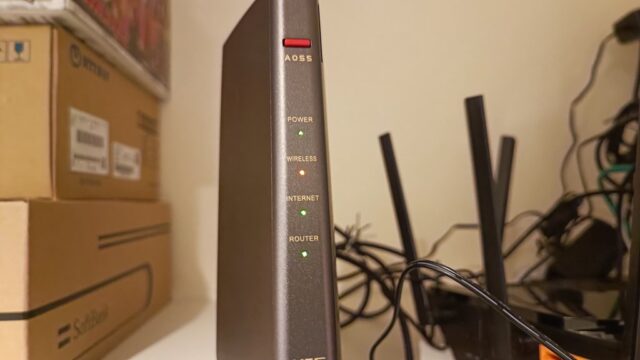
操作は簡単なんですが、実際にやってみるとランプの点灯を確認しながらの操作が意外にわかりづらい。
自分はめんどうになったので、無線引っ越しせず、バッファローのルーターを接続後にWi-Fi受信機の設定を変えた方が楽だと感じました。
バッファロー無線ルーターのよくある質問
ソフトバンクの光BBユニットにバッファローWi-Fiルーターを接続するときのよくある質問をまとめました。
- ソフトバンク光BBユニットへのバッファロー無線ルーターの繋ぎ方は?
- ①光BBユニットのパソコン1~4へLANケーブルを接続
②接続したLANケーブルをバッファロールーターの「INTERNET」へ接続
③それぞれの電源を入れる
詳しい接続方法はコチラ
- バッファローの無線ルーターを中継器として使用できますか?
- 中継器機能のある無線ルーターであれば、中継器として使えます。ただし光BBユニットから出ている弱いWi-Fiを中継するより、バッファロー無線ルーターからWi-Fiを飛ばしたほうが、多くの場合より高速・安定化するはずです。
- ソフトバンク光のBBユニットをバッファロー無線ルーターに交換できますか?
- 光BBユニットをバッファロー無線ルーターに交換してもWi-Fiを飛ばせます。ただしソフトバンク光の場合、光BBユニットを経由しないと、より高速な通信であるIpV6接続ができず、メリットがありません。
ソフトバンク光のWi-Fiを高速化する方法 まとめ

本記事では、ソフトバンク光のWi-Fiをバッファロー「WSR-5400XE6」を使用して爆速化する方法を紹介しました。
ソフトバンク光BBユニットからのWi-Fiは弱く、毎日ストレスを感じるなら、バッファロー無線ルーターを接続すれば、すぐに解決できます。
高速化する手順は下記のとおり。
- バッファロー無線ルーターを購入
- 光BBユニットに接続する
- 受信機のWi-Fi設定をバッファロー変更

バッファローなら接続・設定も超簡単っ!
Wi-Fi速度が上がれば、動画・オンラインゲームだけでなく、在宅ワークもはかどります。
ソフトバンク光のWi-Fiが遅くて困っているなら、バッファローの無線ルーターでいますぐ高速化しましょう。